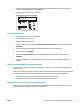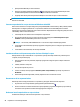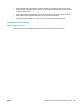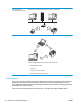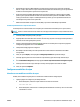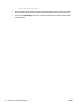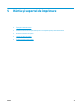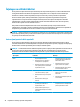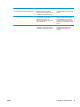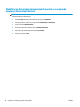HP LaserJet Pro CP1020 User Guide
3. Apăsaţi şi ţineţi apăsat butonul Reluare timp de două-trei secunde pentru a imprima o pagină de
configurare şi o pagină de stare a consumabilelor.
4. Căutaţi adresa IP în raportul de configurare.
LASERJET PROFESSIONAL
Instalarea software-ului
1. Închideţi toate programele de pe computer.
2. Instalaţi software-ul de pe CD.
3. Urmaţi instrucţiunile de pe ecran.
4. Când vi se solicită, selectaţi opţiunea Conectare printr-o reţea cu cablu, apoi faceţi clic pe butonul
Următorul.
5. Din lista de imprimante disponibile, selectaţi imprimanta care are adresa IP corectă.
6. Faceţi clic pe butonul Finalizare.
7. Pe ecranul Opţiuni suplimentare, puteţi instala software suplimentar sau faceţi clic pe butonul
Finalizare.
8. Imprimaţi o pagină din orice program pentru a vă asigura că software-ul de imprimare este corect
instalat.
Instalarea produsului într-o reţea wireless
Înainte de a instala software-ul produsului, asiguraţi-vă că produsul nu este conectat la reţea utilizând un
cablu de reţea.
Dacă routerul wireless nu acceptă conectarea protejată Wi-Fi (Wi-Fi Protected Setup - WPS), obţineţi setările
de reţea ale routerului wireless de la administratorul de sistem sau realizaţi următoarele activităţi:
●
Obţineţi numele reţelei wireless sau identificatorul setului de servicii (SSID).
●
Stabiliţi parola de securitate sau cheia de criptare pentru reţeaua wireless.
Conectarea produsului la o reţea wireless utilizând WPS
Dacă routerul wireless acceptă configurarea protejată Wi-Fi (Wi-Fi Protected Setup - WPS), acesta este cel
mai simplu mod de a configura produsul într-o reţea wireless.
ROWW Conectarea la o reţea (numai la modelele de reţea) 27